Atualizado em July 2025: Pare de receber mensagens de erro que tornam seu sistema mais lento, utilizando nossa ferramenta de otimização. Faça o download agora neste link aqui.
- Faça o download e instale a ferramenta de reparo aqui..
- Deixe o software escanear seu computador.
- A ferramenta irá então reparar seu computador.
Falei anteriormente sobre a gestão do Perfil de Cor no meu post anterior. Agora vou dizer-lhe como associar o Perfil de cor a um dispositivo depois de o criar. Depois de criar um perfil de cor, você pode associá-lo a vários dispositivos também. O Windows cria um perfil de cor automaticamente para um dispositivo e o associa por padrão. E você também pode associar seu próprio perfil criado a ele.
Tabela de Conteúdos
Associar perfis de cor no Windows
Ter vários perfis de cor associados é útil porque um perfil de cor representa as características de cor de um dispositivo específico em um determinado estado. Qualquer alteração que resulte em uma mudança no comportamento da cor de um dispositivo pode exigir um perfil separado. Também, os perfis podem ser otimizados para diferentes tipos de projetos. Por exemplo, uma impressora pode vir com vários perfis, cada um projetado para um tipo diferente de papel ou tinta.
Se você tiver mais de um perfil para um dispositivo instalado, você pode especificar qual perfil usar para um projeto específico.
Associar vários perfis de cor a um único dispositivo
Atualizado: julho 2025.
Recomendamos que você tente usar esta nova ferramenta. Ele corrige uma ampla gama de erros do computador, bem como proteger contra coisas como perda de arquivos, malware, falhas de hardware e otimiza o seu PC para o máximo desempenho. Ele corrigiu o nosso PC mais rápido do que fazer isso manualmente:
- Etapa 1: download da ferramenta do reparo & do optimizer do PC (Windows 10, 8, 7, XP, Vista - certificado ouro de Microsoft).
- Etapa 2: Clique em Iniciar Scan para encontrar problemas no registro do Windows que possam estar causando problemas no PC.
- Clique em Reparar tudo para corrigir todos os problemas
Vá ao Painel de Controle e abra o Gerenciamento de Cores.
Clique na guia Dispositivos.
Na lista Dispositivo, selecione o dispositivo de cor que você deseja associar a um ou mais perfis de cor.
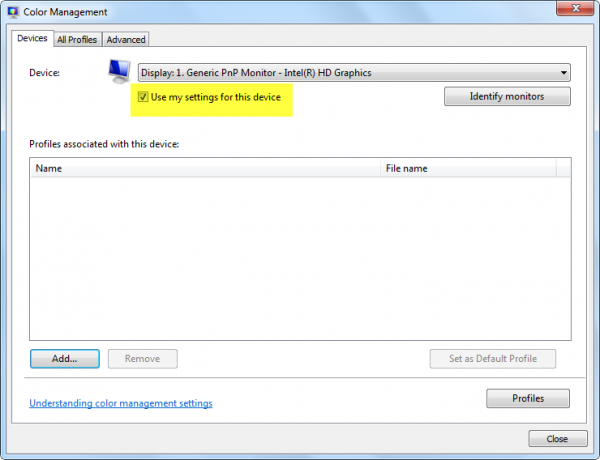
Selecione o
Use minhas configurações
para esta caixa de seleção do dispositivo e, em seguida, clique em Add.
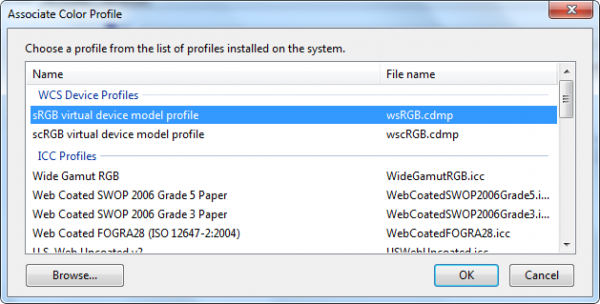
Na caixa de diálogo Associar perfil de cor, faça uma ou ambas as seguintes opções:
- Se você quiser usar um perfil de cor que já está instalado no seu computador, clique no perfil de cor na lista e, em seguida, clique em OK.
- Se quiser usar um perfil de cor personalizado que não esteja instalado no computador, clique em Procurar, localize o perfil de cor personalizado que deseja usar e clique em Adicionar. Para usar o perfil de cor recentemente associado como o perfil de cor padrão para o dispositivo selecionado, clique em Definir como perfil padrão.
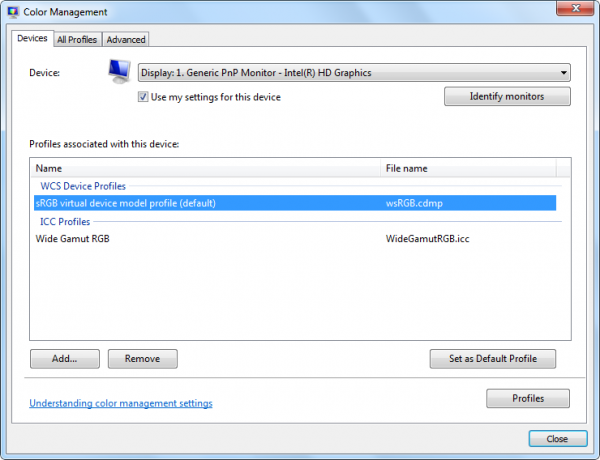
6. Clique em Fechar.
Seu programa de edição de imagens ou gráficos também pode permitir que você escolha perfis de cor. Quando você faz alterações nas configurações de cor nesses programas, as configurações são normalmente usadas apenas nesse programa.
Desassociar um perfil de cor de um dispositivo
Ir para
Painel de controle
e aberto
Gerenciamento de cores
…Arkansas.
Clique no
Dispositivos
tab.
Da lista de Dispositivos, selecione o dispositivo de cor que você deseja desassociar de um ou mais perfis de cor.
Selecionar o
Use minhas configurações para este dispositivo
caixa de seleção, clique no perfil de cor que você deseja desassociar do dispositivo selecionado e, em seguida, clique em
Remover
…Arkansas.
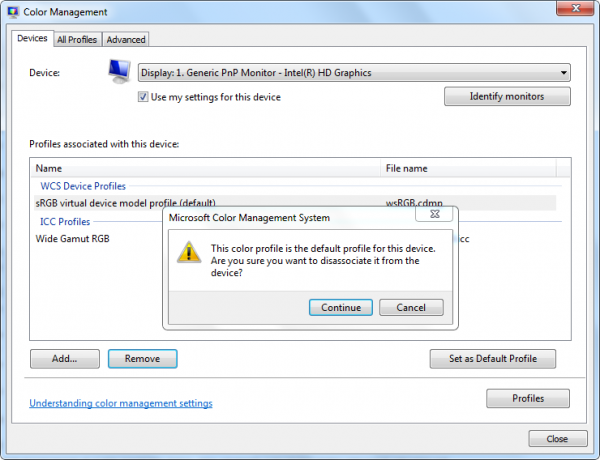
Clique
Fechar
…Arkansas.
Para salvar e usar uma associação de dispositivos
Após associar um perfil de cor com um dispositivo, você pode salvar e usar a nova associação de dispositivos de cor de algumas maneiras diferentes.
Ir para
Painel de controle
e aberto
Gerenciamento de cores
…Arkansas.
Clique no
Dispositivos
tab.
Faça uma ou mais das seguintes opções:
-
Para mesclar as configurações de cor padrão do sistema atual que o dispositivo usa com o conjunto atual de perfis que você associou ao dispositivo, clique em
Perfis
e depois clique em
Combinar minhas configurações com os padrões do sistema -
Se você decidir que não quer usar os perfis de cor que você associou ao dispositivo e quiser usar as configurações de cor padrão do sistema, clique em
Perfis
e depois clique em
Repor as minhas definições para as predefinições do sistema
ou limpar o
Use minhas configurações para esta caixa de seleção do dispositivo -
Para guardar a associação entre o dispositivo seleccionado e o conjunto actual de perfis que utiliza, clique em
Perfis
e depois clique em
Save associations(Alaska)
. Na caixa Nome do arquivo, digite um nome para a associação do dispositivo e clique em
Save -
Para carregar um ficheiro de associação de dispositivos para que o dispositivo seleccionado utilize as definições de cor especificadas no ficheiro de associação, clique em
Perfis
e depois clique em
Associações de cargas
. Localize e selecione o arquivo de associação salvo e clique em
Open
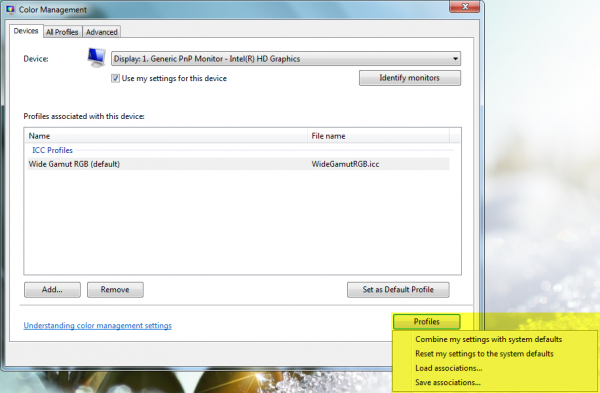
Clique
Fechar
…Arkansas.
Espero que isto ajude!
RECOMENDADO: Clique aqui para solucionar erros do Windows e otimizar o desempenho do sistema
Vinicius se autodenomina um usuário apaixonado de Windows que adora resolver erros do Windows em particular e escrever sobre sistemas Microsoft em geral.
